win10开机高级选项怎么进入 win10开机进入高级选项的多种方法
更新时间:2023-12-21 10:19:00作者:mei
win10系统高级启动选项菜单是一个引导菜单,用户通过它可以设置启动方式、系统还原、系统恢复等操作,主要是用于维护、修复Win10系统。但是win10开机高级选项怎么进入?很多用户还不清楚,因此,本文教程分享win10开机进入高级选项的多种方法,下面来看看学习吧。
一、开机按F11,在许多计算机上,如果计算机一开机就按F11键,则可以进入高级启动选项菜单。
二、用启动盘引导,如果您有USB或DVD上的安装盘,则可以从中启动并进入高级启动选项菜单。
三、当电脑启动失败时,它最终可能会引导您进入启动时的高级启动选项菜单。
四、按下 Shift 键,点击重启。如果您可以进入Windows 10 登录屏幕,您可以进入高级启动选项菜单。
1、单击右下角的电源按钮
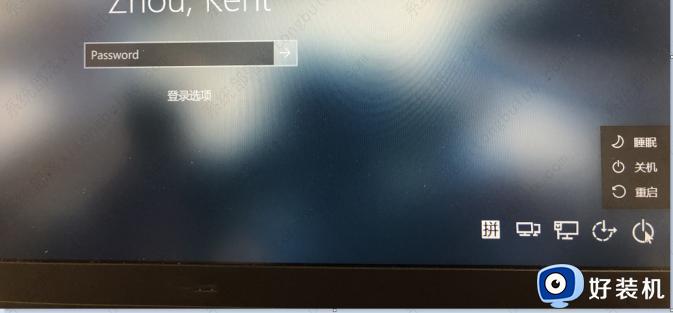
2、按住 Shift 键,然后点击重启
3、在出现的屏幕上点击故障排除(Troubleshoot)
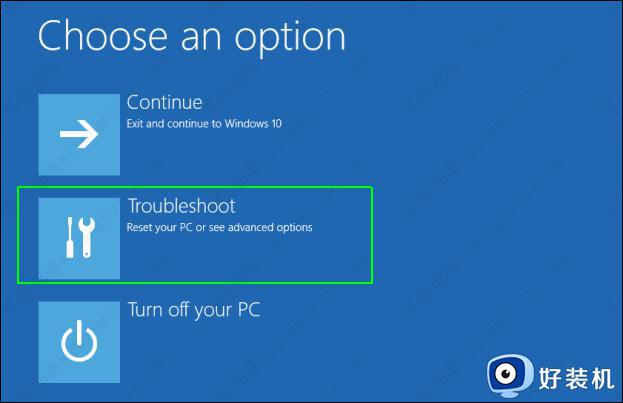
4、点击高级启动选项(Advanced options)
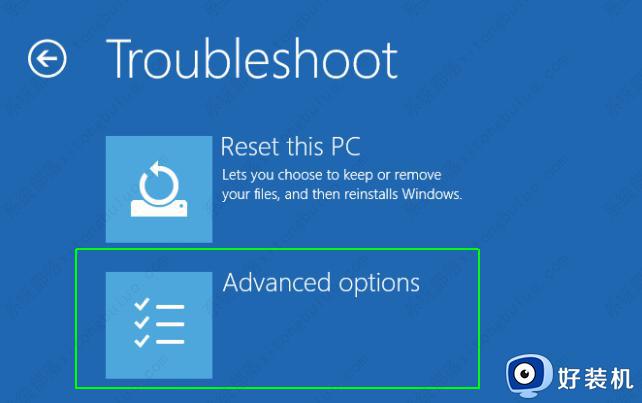
五、利用设置菜单
1、导航到设置(左键点击开始键)。
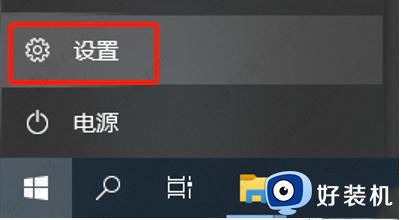
2、点击更新和安全。
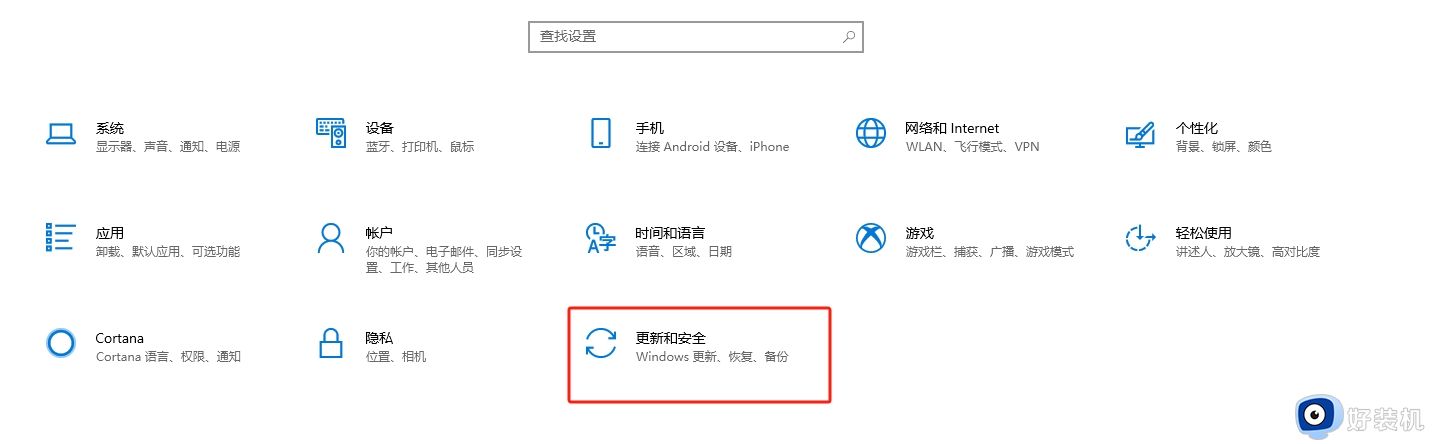
3、从菜单中选择恢复,点击重新启动,计算机将启动到选项菜单,然后点击故障排除(Troubleshoot)->高级启动选项(Advanced Options)。
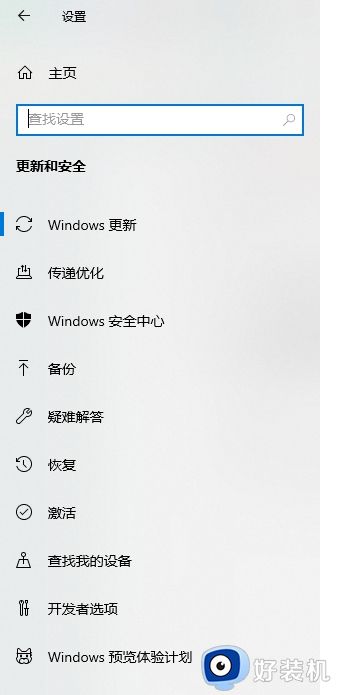
以上分享win10开机进入高级选项的多种方法,操作步骤简单,希望可以帮助到大家。
win10开机高级选项怎么进入 win10开机进入高级选项的多种方法相关教程
- win10进入高级选项的方法 win10怎么进入高级选项
- win10按f几进入高级选项 win10进入高级启动模式按f几的方法介绍
- win10进入高级选项的步骤 win10怎么进入高级选项
- win10高级模式启动设置方法 win10如何进入高级启动选项
- win10没有高级启动选项的解决方法 win10怎么解决没有高级启动选项
- 如何通过windows10高级选项修复电脑 windows10使用高级选项修复电脑的方法教程
- win10高级显示设置选项没了如何恢复 win10恢复高级显示设置选项的方法
- win10修复模式如何进入 win10怎么进入高级修复选项
- win10系统坏了进不去桌面怎么办 win10系统损坏开不了机如何解决
- win10怎样进入高级启动界面 win10快速进入高级启动界面的五种方法
- win10拼音打字没有预选框怎么办 win10微软拼音打字没有选字框修复方法
- win10你的电脑不能投影到其他屏幕怎么回事 win10电脑提示你的电脑不能投影到其他屏幕如何处理
- win10任务栏没反应怎么办 win10任务栏无响应如何修复
- win10频繁断网重启才能连上怎么回事?win10老是断网需重启如何解决
- win10批量卸载字体的步骤 win10如何批量卸载字体
- win10配置在哪里看 win10配置怎么看
win10教程推荐
- 1 win10亮度调节失效怎么办 win10亮度调节没有反应处理方法
- 2 win10屏幕分辨率被锁定了怎么解除 win10电脑屏幕分辨率被锁定解决方法
- 3 win10怎么看电脑配置和型号 电脑windows10在哪里看配置
- 4 win10内存16g可用8g怎么办 win10内存16g显示只有8g可用完美解决方法
- 5 win10的ipv4怎么设置地址 win10如何设置ipv4地址
- 6 苹果电脑双系统win10启动不了怎么办 苹果双系统进不去win10系统处理方法
- 7 win10更换系统盘如何设置 win10电脑怎么更换系统盘
- 8 win10输入法没了语言栏也消失了怎么回事 win10输入法语言栏不见了如何解决
- 9 win10资源管理器卡死无响应怎么办 win10资源管理器未响应死机处理方法
- 10 win10没有自带游戏怎么办 win10系统自带游戏隐藏了的解决办法
